时间:2025-02-25 11:09:42
编辑:波波资源网
阅读:1
视频编辑王是一款视频快速编辑软件,软件操作简单对于新手小伙伴来说也非常友好,下面是关于视频编辑王增添字幕的方法教程,有需要的小伙伴赶快来看看吧。
视频编辑王增添字幕的方法教程
1、打开视频编辑王,选择合适视频宽高比,点击上方“导入”选项导入想要添加字幕的视频文件,并将此文件拖动到下方的时间轴中,用户可以在播放窗口查看视频整体的播放效果,接着就能开始往视频中添加需要的字幕了,如图所示:
2、然后默认处于“素材”的窗口栏,需要点击红框标注内的“文字”选项找到相关字幕的各种样式,可以点击某个素材字幕上的“+”号选项,也可以将字幕拖动到下方的时间线上,这两种操作都是可以添加字幕的,如图所示:
3、接着添加完成字幕后,当然是要对字幕本身的内容进行编辑啦,由于一段视频中或会需要多个字幕,所以为了防止选中错误时间点的字幕,用户可以点击下方时间线中的时间,将整个时间线进行放大,接着双击字幕内容,在基本设置中选择字幕的字体、尺寸与类型等内容,接着在播放窗口中修改字幕本身的文字,如图所示:
4、最后也可以修改字幕的样式与动效,如果你想要将整个字幕样式进行统一,则可以右键点击字幕内容进行复制并粘贴,从而避免整段视频出现多个字幕样式的尴尬场面,如下图所示:
视频编辑王这款软件对于喜欢编辑视频的小伙伴来说非常方便,不过有很多新手小伙伴还不会清除视频水印,下面就是关于视频编辑王清除视频水印的方法教程了,需要的小伙伴赶快来看看吧。
视频编辑王清除视频水印的方法教程
1、首先需要先进入到视频编辑王的软件中,首先需要先进行账号的登录,否则将会出现不能正常使用的情况,大家只需要打开QQ或微信进行扫一扫即可轻松登录;在登录成功后,点击导入选项将想要清除水印的视频进行导入,接着将会在素材库中出现,将视频拖动到下方的时间线中,即可完成去水印的准备工作,如下图所示:
2、在下方的时间线中点击刚刚导入的视频文件,接着在上方的功能栏中找到“裁剪”选项,此功能就可以帮助大家轻松去除视频中的水印,如下图所示:
3、用户在进行操作的时候可以先在右边的播放窗口进行播放,毕竟很多视频的水印不会出现在片头部分,大家也可以直接在时间线中进行拖动,接着回到刚刚裁剪的内容,在进入此功能后,将会出现黄色的框,框中的内容就是最终保存的视频,最后点击“确定”即可,如下图所示:
4、大家可以看到到图中右边的窗口已经成功去除右上角自带的视频水印了,如果你还想要进行裁剪以及其他内容的调整,则可以选中视频后右键进行编辑,如下图所示:
《墨迹天气》昨日发布v9.0000.02版本 留住每个阴晴雨雪
《揭秘!淘宝2023年最新满减活动,惊喜不断!》
《哔哩哔哩》瞧瞧!在线人数如何一览无遗?刹那见证众人同堂
支付宝小块兽有什么用 支付宝小块兽获得步骤
阅读:131
阅读:50
阅读:47
阅读:87
阅读:43
休闲益智38.50MB
2025-02-25
角色扮演210MB
模拟经营53.91MB
动作冒险16.60MB
休闲益智52.06MB
角色扮演95MB
教育育儿8.84MB
手游辅助34.28MB
教育育儿0KB
教育育儿80.59MB
资讯阅读4.39MB
旅游住宿13.51MB
联系方式:boosccom@163.com
版权所有2023 boosc.com AII版权所有备案号 渝ICP备20008086号-38 渝公网安备50010702506211号
《视频编辑王》教你如何轻松添加字幕,让你的视频更具魅力!
时间:2025-02-25 11:09:42
编辑:波波资源网
阅读:1
视频编辑王是一款视频快速编辑软件,软件操作简单对于新手小伙伴来说也非常友好,下面是关于视频编辑王增添字幕的方法教程,有需要的小伙伴赶快来看看吧。
视频编辑王增添字幕的方法教程
1、打开视频编辑王,选择合适视频宽高比,点击上方“导入”选项导入想要添加字幕的视频文件,并将此文件拖动到下方的时间轴中,用户可以在播放窗口查看视频整体的播放效果,接着就能开始往视频中添加需要的字幕了,如图所示:
2、然后默认处于“素材”的窗口栏,需要点击红框标注内的“文字”选项找到相关字幕的各种样式,可以点击某个素材字幕上的“+”号选项,也可以将字幕拖动到下方的时间线上,这两种操作都是可以添加字幕的,如图所示:
3、接着添加完成字幕后,当然是要对字幕本身的内容进行编辑啦,由于一段视频中或会需要多个字幕,所以为了防止选中错误时间点的字幕,用户可以点击下方时间线中的时间,将整个时间线进行放大,接着双击字幕内容,在基本设置中选择字幕的字体、尺寸与类型等内容,接着在播放窗口中修改字幕本身的文字,如图所示:
4、最后也可以修改字幕的样式与动效,如果你想要将整个字幕样式进行统一,则可以右键点击字幕内容进行复制并粘贴,从而避免整段视频出现多个字幕样式的尴尬场面,如下图所示:
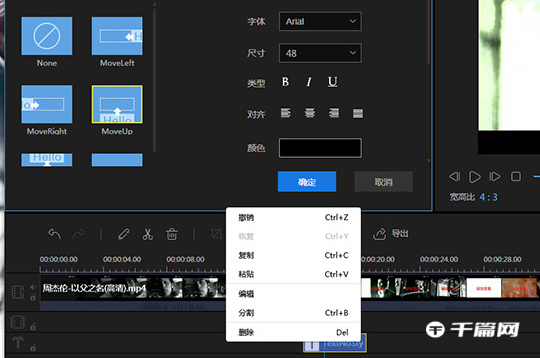
以上就是视频编辑王怎么增添字幕的全部内容了, 希望能够帮助到各位小伙伴。更多软件相关的内容各位小伙伴们可以关注,会一直给各位小伙伴们带来软件的教程!如果你对此文章存在争议,可在评论区留言和小伙伴们一起讨论。轻松清除视频水印的绝佳方法
视频编辑王这款软件对于喜欢编辑视频的小伙伴来说非常方便,不过有很多新手小伙伴还不会清除视频水印,下面就是关于视频编辑王清除视频水印的方法教程了,需要的小伙伴赶快来看看吧。
视频编辑王清除视频水印的方法教程
1、首先需要先进入到视频编辑王的软件中,首先需要先进行账号的登录,否则将会出现不能正常使用的情况,大家只需要打开QQ或微信进行扫一扫即可轻松登录;在登录成功后,点击导入选项将想要清除水印的视频进行导入,接着将会在素材库中出现,将视频拖动到下方的时间线中,即可完成去水印的准备工作,如下图所示:
2、在下方的时间线中点击刚刚导入的视频文件,接着在上方的功能栏中找到“裁剪”选项,此功能就可以帮助大家轻松去除视频中的水印,如下图所示:
3、用户在进行操作的时候可以先在右边的播放窗口进行播放,毕竟很多视频的水印不会出现在片头部分,大家也可以直接在时间线中进行拖动,接着回到刚刚裁剪的内容,在进入此功能后,将会出现黄色的框,框中的内容就是最终保存的视频,最后点击“确定”即可,如下图所示:
4、大家可以看到到图中右边的窗口已经成功去除右上角自带的视频水印了,如果你还想要进行裁剪以及其他内容的调整,则可以选中视频后右键进行编辑,如下图所示:
![《视频编辑王》怎么清除视频水印]()
以上就是视频编辑王怎么清除视频水印的全部内容了, 希望能够帮助到各位小伙伴。更多软件相关的内容各位小伙伴们可以关注,会一直给各位小伙伴们带来软件的教程!如果你对此文章存在争议,可在评论区留言和小伙伴们一起讨论。《墨迹天气》昨日发布v9.0000.02版本 留住每个阴晴雨雪
2025-01-23《揭秘!淘宝2023年最新满减活动,惊喜不断!》
2024-08-26《哔哩哔哩》瞧瞧!在线人数如何一览无遗?刹那见证众人同堂
2024-10-16支付宝小块兽有什么用 支付宝小块兽获得步骤
2024-09-22阅读:131
阅读:50
阅读:47
阅读:87
阅读:43
休闲益智38.50MB
2025-02-25
角色扮演210MB
2025-02-25
模拟经营53.91MB
2025-02-25
动作冒险16.60MB
2025-02-25
休闲益智52.06MB
2025-02-25
角色扮演95MB
2025-02-25
教育育儿8.84MB
2025-02-25
手游辅助34.28MB
2025-02-25
教育育儿0KB
2025-02-25
教育育儿80.59MB
2025-02-25
资讯阅读4.39MB
2025-02-25
旅游住宿13.51MB
2025-02-25